Задачи планировщика
Создание задач в локальном планировщике (в текущем процессе ПК "Бюджет-СМАРТ") доступно любому пользователю. Все задачи выполняются на базе данных только от имени данного пользователя, вошедшего в ПК "Бюджет-СМАРТ" и создавшего задачи в текущем сеансе.
Создание задач в планировщике, размещенном как отдельная служба, доступно только пользователю с правами администратора. Все задачи планировщика "как служба" сохраняются в файл taskscheduler (xml-файл, по умолчанию расположен в C:\Program Files (x86)\Keysystems\TaskSchedulerService\taskscheduler) и будут выполняться и вне текущего сеанса, в котором они были созданы.
При переустановке службы достаточно будет перенести и заменить файл taskscheduler в каталоге-приемнике, и вместе с ним будут перенесены задачи планировщика.
Загрузка справочника банков
Требования для успешного обновления справочника банков: версия службы планировщика не ниже 2.20.2.2981 (инсталлятор см в дистрибутиве клиентской части "Бюджет-СМАРТ").
Предназначена для автоматического обновления Справочника БИК по расписанию с сайта Банка России. Для этого:
- Создайте задачу «Загрузка справочника банков».
- На вкладке «Параметры» укажите папку, в которую будут скачиваться обновления действующих банков.
-
На вкладке «Триггеры» задайте расписание автоматического обновления (выполнения задачи).
В задаче по обновлению справочника банков указывается "Базовый адрес обновлений справочника" - по умолчанию Платежная система Банка России (с мая 2023г) . Скачиваются и обрабатываются xml файлы с тэгом ed807.
Если задача выполняется в текущем процессе "Бюджет-СМАРТ", и подключение к интернету осуществляется через прокси-сервер, то параметры прокси-сервера следует указывать на вкладке "Соединение" окна входа в комплекс.
При удачном завершении загрузки на вкладке "Журнал событий" задачи будет выведено сообщение в виде:
"Выполнено успешно: Загрузка справочника из файла: C:\...\....zip. Загружено банков: ...".
Сведения об ошибках приема отражаются в протоколе приема справочника БИК в режиме "Навигатор: СЕРВИСНЫЕ РЕЖИМЫ \ Журнал событий".
Для просмотра протокола загрузки откройте детализацию на вкладке "Журнала событий" в задаче планировщика.
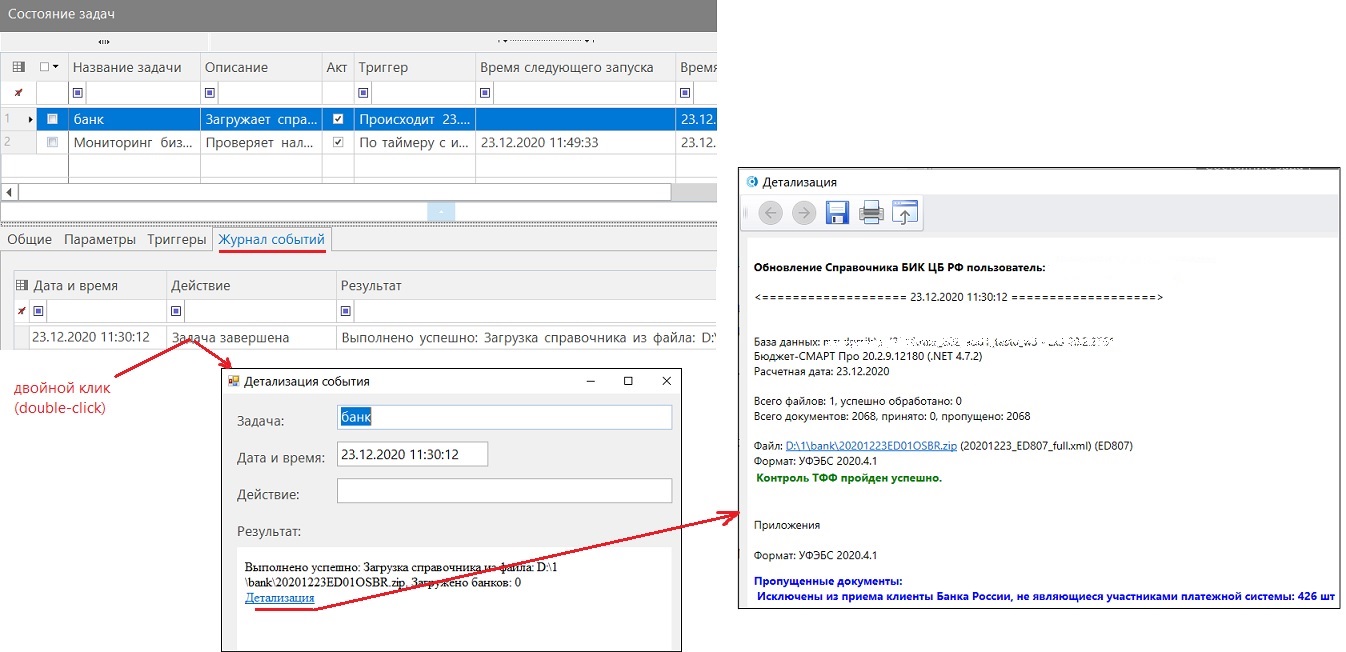
Задача приема файлов по email (выписок, ФНС, платежных документов и т.п.)
Решается последовательно двумя типами задач:
1) Проверка внешнего почтового ящика.
С заданной периодичностью проверяет внешний почтовый ящик и загружает файлы из входящих сообщений в заданную папку. Обработанные почтовые сообщения удаляются из входящих.
2) Импорт документов (ЭОД).
Осуществляет прием файлов из определенной папки (которую пополняет первая задача по проверке почтового ящика). Обработанные файлы не удаляются и не перемещаются. Работает задача не по расписанию, а по факту появления файла приема в заданной папке.
Для некоторых ведомостей важен порядок приема набора файлов, либо требуется обеспечить их "одновременный" прием в одной сессии (тогда комплекс сам определит нужный порядок приема). Поэтому рекомендуется ведомости/выписки принимать по файлу с описанием (см далее).
Рекомендуемые настройки для приема отдельных документов (платежки, заявки и т.п.)
Параметры задачи:
- Приоритетный вид импортируемых документов = Черновик,
- Принимать по файлу с описанием = ОТКЛ.
Триггеры задачи:
- Выберите директорию для просмотра - указать папку, в которой будут расположены файлы приема.
- Отслеживать изменения = Создание файла.
- Использовать маску файла = *.pp? (указать маску обрабатываемых файлов). Показан пример для платежных поручений. Примеры масок для: расходных расписаний *.ap? , ФНС tax*.rar (либо tax*.txt) , заявок на кассовый расход *.zr? . Можно указать несколько масок через запятую: *.ap?,*.zr? .
Рекомендуемые настройки для приема выписок
Параметры задачи:
- Приоритетный вид импортируемых документов = Беловик,
- Принимать по файлу с описанием = ВКЛ (обеспечивает автоматически правильный порядок обработки файлов - комплекс сам из совокупности указанных файлов решает в какой последовательности их загрузить).
- Маска файла = ссо_по_27.xlm - произвольное имя файла описания в формате xml. Пример содержимого файла для приема Справки о свободном остатке (ССО):
<?xml version="1.0" encoding="utf-8"?>
<Root>
<upload>
<code>98ac9f51-ea1a-df11-a3dc-16c03228c478</code>
<file>00001700.se7</file>
<file>00001704.se7</file>
<file>00242K00.rk7</file>
<file>00242K04.rk7</file>
</upload>
</Root>
где 98ac9f51-ea1a-df11-a3dc-16c03228c478 - уникальный идентификатор сеанса приема, для каждого файла описания свой (например поле GUID из одного из файлов RK). Далее в тегах <file> перечислены имена файлов приема в нужном порядке.
Расписание (триггеры) задачи:
- Выберите директорию для просмотра - указать папку, в которой будут расположены файлы приема и файл описание (xml). При этом файл описание нужно располагать в этой папке последним, когда все нужные файлы приема уже вналичии.
- Отслеживать изменения = Создание файла. планировщик будет ожидать появления файла описания (xml).
- Использовать маску файла = пусто.
Если не применять файл описания, то:
- в поле "Использовать маску файла" следует задавать только имена файлов выписок, без приложений (например правильно *.vb? , и неправильно *.vb?,*.bd?,*.bh? ). Важно: файл выписки (vb, vq и т.п.) должен быть размещен в папке приема последним, после размещения файлов приложений (bd, bh, sp).
- для приема ССО следует создать отдельные задачи: в первой задаче прием справки об операциях (se), во второй - справки об остатках (rk), при этом первая задача должна стартовать раньше второй на несколько (1-5) минут.
Выгрузка отчетов
Выписки формируются с задержкой на 1-5 дней (см параметр "Смещение дней") - время, необходимое для полной обработки дня специалистами финоргана.
Тип задачи "Пакетная выгрузка отчетов".
В параметрах задачи следует:
- в табличной части выбрать нужные пакетные отчеты: предлагаются пакетные отчеты (из папки навигатора "ОТЧЕТЫ \ ПАКЕТЫ ОТЧЕТОВ"), которые пользователь, создающий задачу, хотя бы раз применял.
- указать местоположение полученных отчетов: сервис первичных документов (т.е. сохраненные отчеты), либо в папку на диске компьютера, а так же задать отправку по email (используется справочник "Корреспонденты. Участники рассылок").
- задать смещение дней - смещение даты конца периода отчетов в прошлое относительно расчетной даты, с целью формирования актуальных выписок (только по закрытым дням), с учетом справочника "Нерабочие дни".
Для пользователя, от имени которого будет выполняться задача формирования отчетов, рекомендуется создать задачу "Синхронизация расчетной даты" - чтобы расчетная дата комплекса, относительно которой формируется отчетность, совпадала с системной датой SQL сервера. Предварительное (до выгрузки отчетов) выполнение этой задачи позволит гарантировать формирование отчетов за нужный период. См. так же параметр "Смещение дней" задачи "Пакетная выгрузка отчетов".
Рассылка файлов по почте
Тип задачи "Отправка файла по почте".
В параметрах задачи в поле "Сообщение" можно применить переменные:
- %ATTACH - названия прикрепленных файлов,
- %DATE - дата создания письма,
- %TIMELONG - время создания письма.
Задача отслеживает изменения файловой системы (появление новых файлов, см вкладку "Триггеры") и при появлении в заданной папке новых файлов рассылает письма с этими файлами. Файлы должны содержаить в своём имени идентификтор получателя (счет, ИНН и т.п.) заданный в справочнике "Корреспонденты. Участники рассылок". Если источником корреспондентов задан файл Recipients.txt (список получателей, все адреса пишутся с новой строки), то все файлы будут отправляться по каждому из адресов только из этого файла.
Задача отправки файла по почте не поддерживает ручной запуск (предполагает мгновенное выполнение, а файл отправки неизвестен), поэтому в этом случае пишет про отсутствии файла для отправки.
Системная задача "Синхронизация расчетной даты"
Предназначена для актуализации расчетной даты комплекса. Для успешного выполнения задачи требуется включение настройки на пользователя "Меню Настройки: НАСТРОЙКИ \ Даты \ Изменять расчетную дату каждый день".
Принцип действия для ПК "Бюджет-СМАРТ":
- если компьютер пользователя не выключается на ночь, то в полночь 00:00:00 задача меняет расчетную дату комплекса в соответствии с календарной датой на компьютере пользователя, и прописывает новую дату в настройке на пользователя "Меню Настройки: НАСТРОЙКИ \ Даты \ Расчетная дата".
- при запуске "Бюджет-СМАРТ" эта же задача проверяет расчетную дату комплекса на соответствие календарной дате на компьютере пользователя, при расхождении меняет расчетную дату и прописывает новое значение в настройке на пользователя "Меню Настройки: НАСТРОЙКИ \ Даты \ Расчетная дата".
Если SQL сервер по каким-либо причинам недоступен для сохранения значения расчетной даты, то для пользователя будет отображаться одна расчетная дата , но применяться будет другая расчетная дата (из настройки).
Для "Бюджет-Next" задача применяется к дате на компьютере, где развернут сервер приложений.
Формирование справочника БК
Предназначена для обновления справочника "БК (расходы)" по данным документов.
Загрузка открытых данных
Задача по загрузке открытых данных из ЭБ. Используется API сервис ЭБ: от "Бюджет-СМАРТ" формируется и отправляется в ЭБ запрос на предоставление данных - ЭБ формирует набор данных согласно указанного в запросе фильтра и возвращает данные в "Бюджет-СМАРТ" .
В разделе "Параметры" планировщика можно выбрать следующие документы для загрузки:
-
Сводный реестр (163н) - задача предназначена для обновления справочника "Сводный реестр 163н". В задаче нужно указать фильтр, согласно которого будут запрошены данные в ЭБ:
- Код субъекта - указывается кодовое обозначение субъекта Российской Федерации, по учреждениям которого запрашивается сводный реестр, установленное в соответствии с федеративным устройством Российской Федерации, определенным статьей 65 Конституции Российской Федерации, в целях ведения ЕГРЮЛ, в соответствии со сведениями ЕГРЮЛ.
- Код уполномоченной организации - указывается код по сводному реестру (код УБП) организации, уполномоченной предоставлять документы по сводному реестру в ОрФК, т.е. код УБП финоргана бюджета, по учреждениям которого запрашивается сводный реестр.
- Параметры фильтра учитываются по условию И (AND), необязательно указывать все параметры.
-
Корреспонденты (все) - обновляет/добавляет данные по ИНН из Сводного реестра 163н.
-
ОКТМО - Общероссийский классификатор территорий муниципальных образований(7710568760-OKTMO).
Загрузка данных с внешних сервисов
Тип задачи "Загрузка данных с внешних сервисов (ЭБ, ЕСИА, ФНС и т.п.)".
Запрашивает данные с внешних сервисов, таких как ЭБ, ЕСИА, ФНС и т.п. по HTTP протоколу. Результат запроса загружается в соответствующий раздел комплекса (документы, справочники и т.п.) либо обновляет статусы документов по результатам полученных ответов на запросы.
В параметрах задачи в поле "Документ" следует выбрать документ/справочник который требуется загрузить с внешнего ресурса (сайт ЭБ, сайт ФНС и т.п.). Примеры возможных значений:
-
Машиночитаемая доверенность - в зависимости от протокола:
-
Машиночитаемая доверенность (данные от сервиса) - запросы на сайта ФНС об актуальности МЧД. Расписание задачи рекомендуется задавать так, чтоб она выполнялась через несколько минут после задачи по обновлению ключа API. Задача отправляет запросы актуальности для документов МЧД, имеющих статус "Зарегистрирован в реестре" и меняет дату актуальности либо статус МЧД в соответствии с ответом сервиса ФНС.
-
Машиночитаемая доверенность, обновление ключа API (данные от сервиса) - обновление ключа API для обращения к сервисам ФНС. Задачу по обновлению ключа API следует создать две (для одной и той же базы данных), по техническим причинам. Выполняться обе задачи должны раз в сутки, с интервалом выполнения (расписанием) 1-5 минут друг за другом.
-
-
Проверка платежных данных в ЕИС - задача по опросу сервиса ЕИС для получения ответа на запрос о проведении проверки платежных документов по оплате контрактов, ранее отправленный в рамках бизнес процесса "Контроль совершения казначейских платежей с ЕИС" .
Задача сервера
Произвольная процедура/команда SQL сервера. Доступен справочник типовых процедур:
- Окончательное удаление безопасно удаленных документов - окончательно удаляет из базы данных "безопасно удаленные документы" (чистка корзины), дата помещения в корзину которых ранее указанного смещения дней относительно текущей даты. Смещение задается в настройке режима "СЕРВИСНЫЕ РЕЖИМЫ \ Просмотр удаленных документов - Окончательное удаление безопасно удаленных документов (дней)", по-умолчанию 100 дней.
-
Закрытие периода (всех счетов бюджета) - закрывает один день по всем счетам бюджета. Смещение закрываемого дня относительно системной даты сервера, уровень закрытия и логин, от имени которого будет проведено закрытие - задаются в параметрах команды (скрипта) в поле "Выполняемая команда". -- СУБД MS SQL
execute ('execute dbo.locked_day_close_timer @DayBack = -3, @nLevel = 1') as user = 'admin_day_close'
-- СУБД Postgre
-- Закрытие идет по счетам бюджета, доступным пользователю, запускающему функцию.
-- параметры: v_DayBack - смещение дней от текущей даты, v_nLevel - уровень закрытия.select dbo.Locked_Day_Close_Timer (v_DayBack := -2, v_nLevel := 1);
При выполнении задачи закрываются дни с 01.01 по указанную дату (= системная дата SQL - заданное в параметре @DayBack число дней), независимо от наличия в них документов. Закрытие выполняется для счетов бюджета, доступных пользователю, под которым стартует процедура dbo.locked_day_close_timer. Если необходимо закрывать дни для документов без счета бюджета, то следует использовать дополнительный параметр @CloseEmpty = 1.
